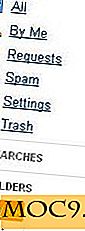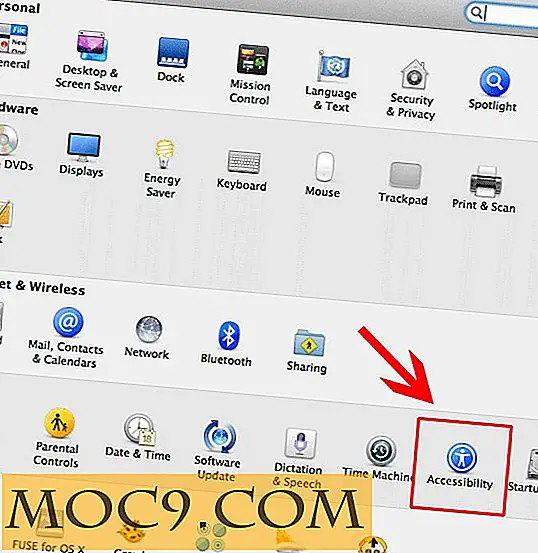לינוקס ו - Windows עם
Ekiga, הידועה בשם GnomeMeeting, היא תוכנית וידאו דומה לסקייפ. זה בחינם, קוד פתוח, ויש לו עד כה עבד טוב יותר בשבילי מאשר סקייפ אי פעם עשה. היום, נסקור כיצד להשתמש Ekiga ל- Linux בכנס לקוחות Windows יחד.
הַתקָנָה
באפשרותך להוריד את מתקין Windows Ekiga כאן. משתמשי לינוקס צריכים להיות מסוגלים להתקין את Ekiga באמצעות מנהל החבילה הרגילה שלך. אתה, כמובן, צריך עובד מצלמת אינטרנט ומיקרופון כבר להגדיר. עבור שאר המאמר נשתמש Ekiga עבור Windows 3.0.2 ו Ekiga עבור לינוקס 3.2.5.
אני לא מכסה את ההתקנה הבסיסית כמו זה זהה לכל יישום אחר ב- Windows או Linux. דברים נעשים מעניינים יותר בריצה הראשונה, שבה אתה עובר דרך עוזר תצורה. זה צעד אחר צעד "אשף" מקבל הכל מוגדר. לאחר הזנת מידע בסיסי כמו שם, תועבר למסך התצורה האמיתי הראשון.
חשבון SIP

עליך להגדיר חשבון SIP. אתה יוצר חשבון Sip Ekiga שבו תשתמש כדי לבצע ולקבל שיחות. כפי שמוצג על המסך לעיל, זה יהיה משהו כמו [email protected] . יצירת כתובת SIP חדשה נעשית באמצעות אתר Ekiga. זה מהיר וחופשי.
חשבון שיחה

אינך זקוק לחשבון Call Out. חשבון Call Out הוא שירות תשלום המאפשר לך להשתמש Ekiga לחייג קווי טלפון קבועים קו לדבר על VOIP. זה לא נחוץ ועידה בווידיאו על Ekiga, אז אני לא אכנס לפרטים.
לאחר מכן אתה בוחר את סוג החיבור לאינטרנט, אשר אמור להיות פשוט למדי.
הגדרת התקן

הנה החלק היחיד שעלול להיות מסובך. היה לי הצלחה מעורבת לאורך זמן כשזה מגיע לבחירת קלט קלט התקני הנכון, אבל כדי להיות כנים לחלוטין אני חושב שזה כנראה קשור יותר עם חומרה מוזרה במחשב Windows שלי.
זהו גם אחד המקומות היחידים שבהם מסכי תצורת Windows ו- Linux שונים בהרבה. ב- Windows, אתה כנראה תהיה בסדר על ידי השארת הבחירות שלך על ברירות מחדל. בחירות לינוקס משתנות באופן נרחב על בסיס חומרה והפצה, אבל עבור התקן פלט, / dev / dsp הוא בדרך כלל בחירה בטוחה.
לאחר מכן, תבחר במכשיר וידאו.

זה צריך להיות קל, כמו רוב הסיכויים שאתה רק יש רק אחד קלט וידאו מחובר למחשב. ב- Windows, תמיד היתה לי הצלחה עם Microsoft WDM Image Capture, אם כי קילומטראז שלך עשוי להשתנות. על לינוקס להציג את שם המכשיר בתפריט הנפתח. זה בטח יהיה רק אחד כי הוא לא נע לוגו .
הגדרת רזולוציית וידאו
אחד הדברים הראשונים שאני נוטה לעשות עם תוכנת videophone היא לבדוק את האפשרויות שלי וידאו. Ekiga יש סט מלא של אפשרויות תצורה, כולל רזולוציית תמונה. רזולוציה גבוהה יותר של הקורס פירושה יותר נתונים נכנסים ויוצאים, מה שעלול לגרום לקיצוניות או לעיכובים מוגזמים. אני ממליץ לשמור על רזולוציה נמוכה למדי בכל הזדמנות אפשרית.
כדי להגדיר את רזולוציית הווידאו, פתח את ' עריכה'> 'העדפות' ועבור אל 'מכשירי וידאו'. שם תקבל את האפשרויות הבסיסיות עבור פקה שלך.

מאמת את התצורה
אם אתה בטוח למדי שיש לך הכל להגדיר כראוי, אתה יכול לבצע שיחת מבחן אל המובנה "בדיקת אקו" מספר. זהו כלי בדיקה בסיסי, כך שתוכל לוודא כי הפיקה שלך פועל, כמו גם לבדוק את העיכוב של אודיו ווידאו. תוכל לבצע שוב בדיקה זו כמה פעמים שתרצה.

אז אם אתה אוהב תוכנות קוד פתוח, או פשוט לא אוהב סקייפ, Ekiga היא אפשרות ובת קיימא מאוד. עד עכשיו זה לא נתן לי את כל הצרות שהיו לי עם סקייפ, ואני לא מוגבל פרוטוקולים קנייניים של סקייפ.
ניסית אקיגה? איך זה הסתדר בשבילך? תן לנו לדעת את ההערות!